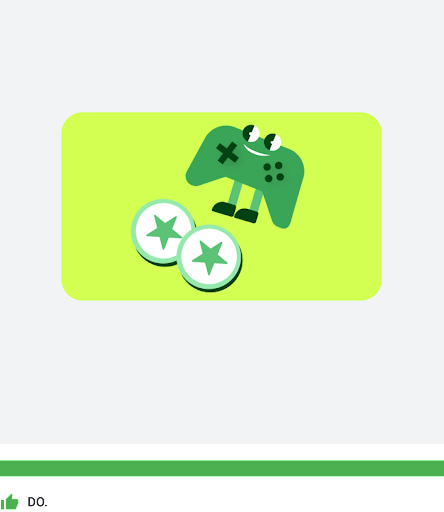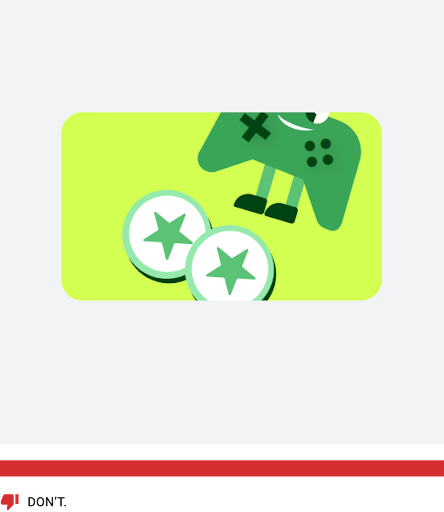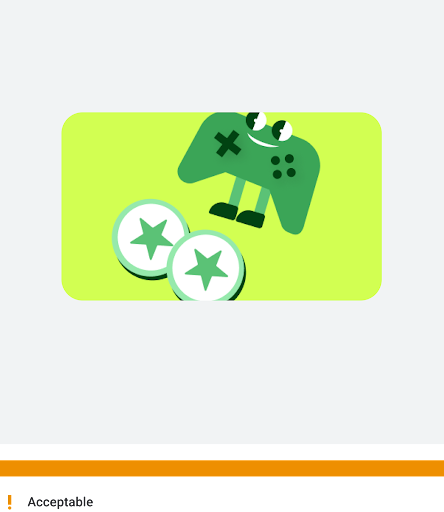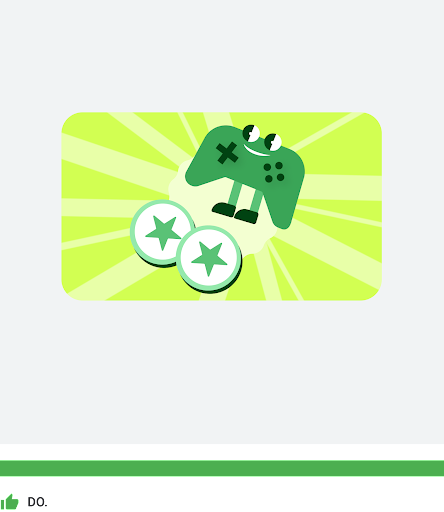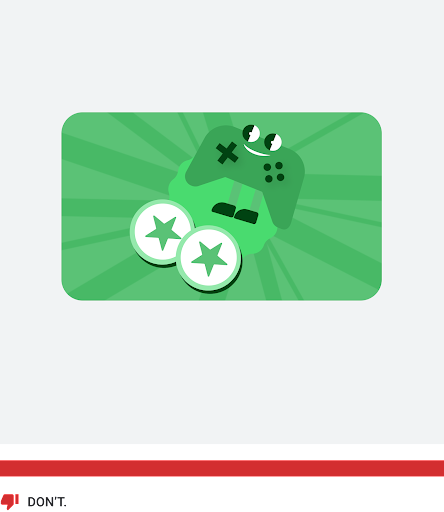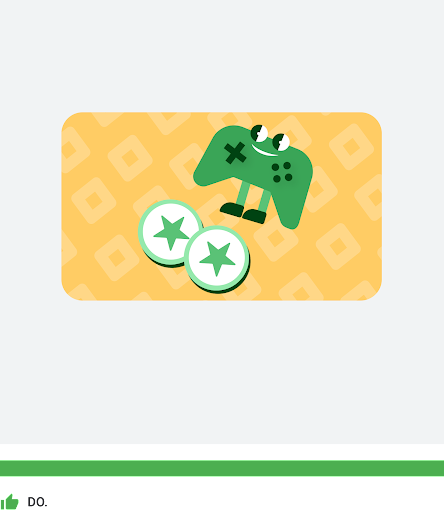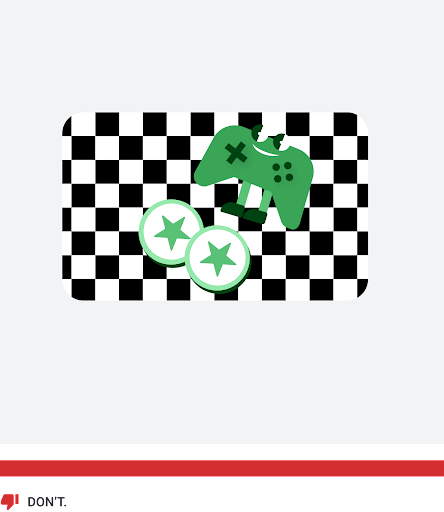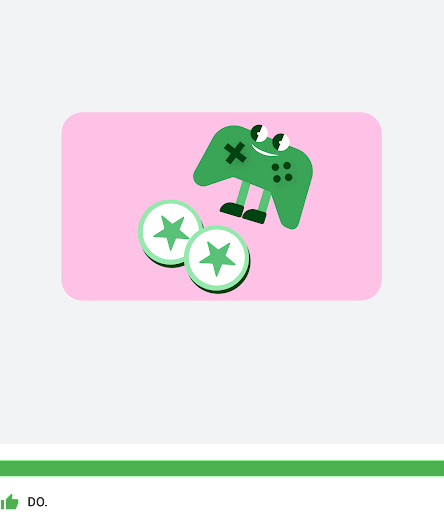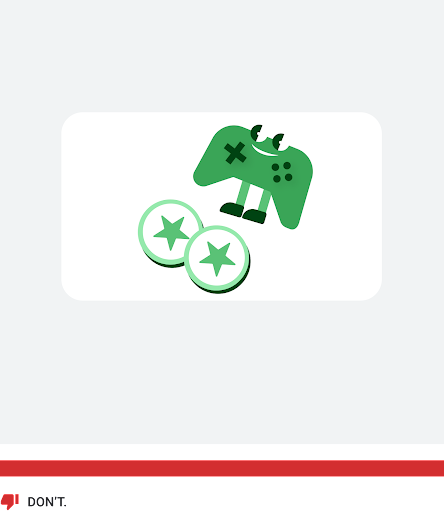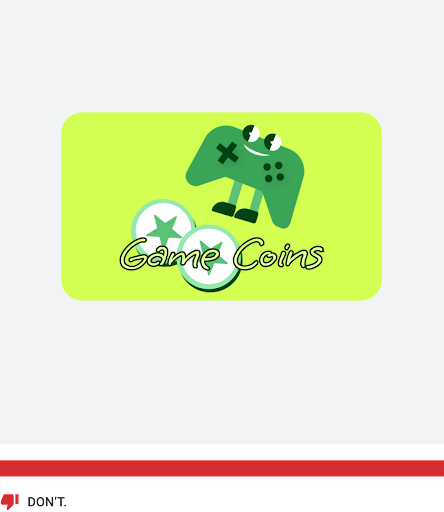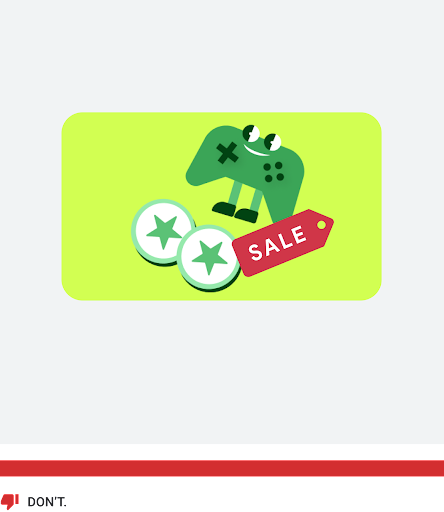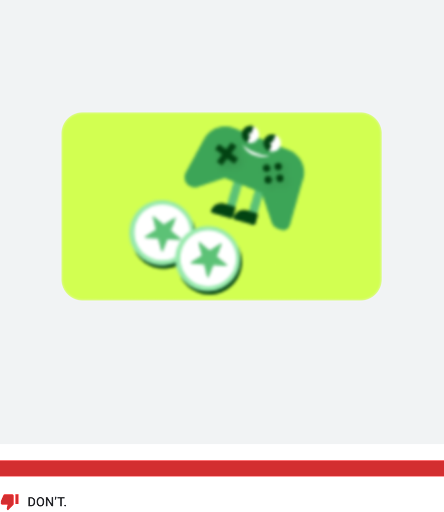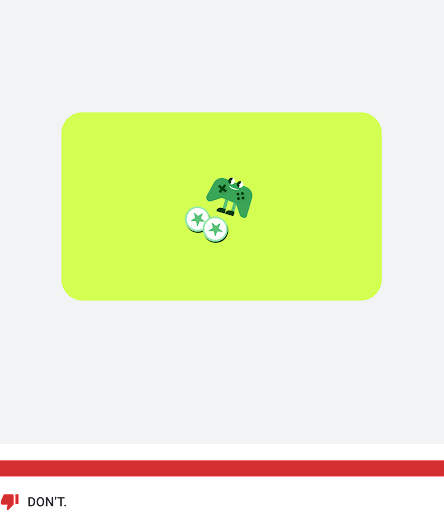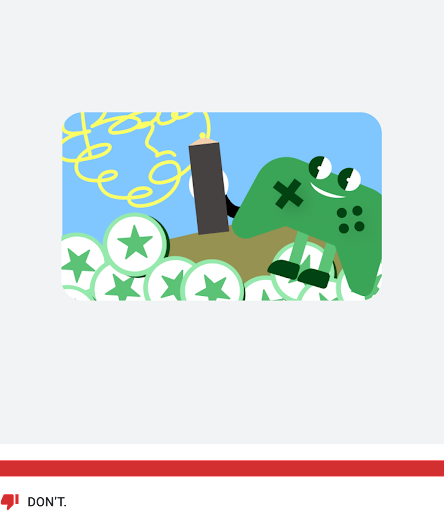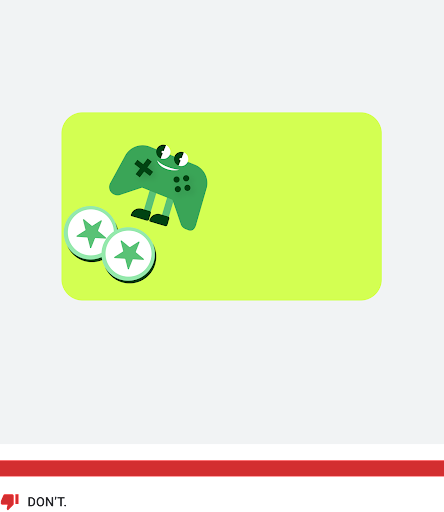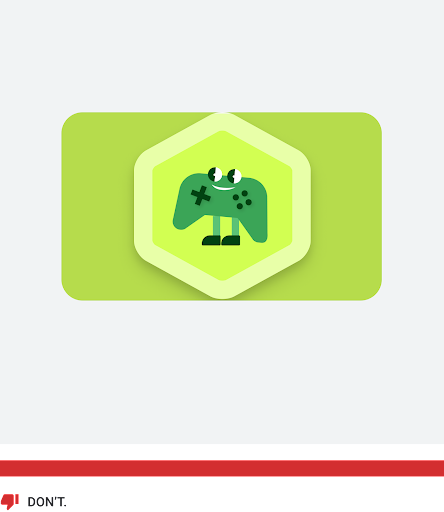Play Points メンバーに1 回限りのアイテムを配信する前に、アイテムを作成して Play Points のキャンペーンをセットアップする必要があります。
1 回限りのアイテムの要件
Play Points のキャンペーン用の 1 回限りのアイテムを作成する場合は、このセクションに記載されている 1 回限りのアイテムの要件を満たす必要があります。この要件により、プレーヤーがゲームに戻ったときに、明確かつ一貫したエクスペリエンスで 1 回限りのアイテムを効果的に宣伝できます。
名前
ユーザーと Play Points メンバーにとってわかりやすいプロダクト名を使用します。ゲームに同一または類似のアイテムがすでにある場合は、一貫した名前にする必要があります。名前には、アイテムとその数量(「宝石 100 個」など)を記載する必要があります。明確な名前を使用して、ゲームでの機能が異なる類似アイテム(有料アイテムと無料アイテムなど)を区別します。
1 回限りのアイテムが Google Play Console に表示されるときと、Play ポイントでの購入後にゲーム内に表示されるときとで、異なるアイテム名を使用することを検討してください。
Google Play Console でアイテムをセットアップするときは、名前に「Google」、「Play」、「Play Points」を使用しないでください。同様に、アプリの名前も使用しないでください。1 回限りのアイテムのプロモーションは、Play Points プログラムでアプリの見出しの下に自動的に表示されます。
アプリでは、ユーザーがアイテムの提供元を簡単に確認できるようにするために、名前で Google Play Points に言及することをおすすめします。
宝石 50 個の 1 回限りのアイテム名の例を次に示します。
- Google Play Console と Play Points の場合: 「宝石 50 個」
- アプリ内の場合: 「宝石 50 個 - Play Points より」
ゲーム内アイテムの表示名は、Google Play アプリで 1 行に表示するために、20 文字以下にすることをおすすめします。ただし、必要に応じて 55 文字まで使用できます。文字数を増やさないようにするために、表示名に「Google Play Points」やアプリ名を含めないでください。「[]」、「()」、「*」、「<>」、「{}」、「_」などの不要な文字は使用しないでください。
説明
ゲーム内であまり知られていないアイテムを表示する場合は、アイテムの説明文を記載して、メリットと価値を明確にします。こうしたアイテムの例としては、Google Play Points のメンバーだけが入手できる限定アイテムが挙げられます。説明文は半角 200 文字以内にする必要があります。
アイコン
ゲーム内アイテムごとに、その内容を最もよく表す独特なアイコンが必要です。アイテムをゲームでも利用できる場合は、アイコンの見た目をゲームで使用されているものと同じにして、ユーザーにとって一貫性のあるものにする必要があります。1 つのゲームに複数のアイテムを送信する場合は、それぞれ異なるアイテムであることがわかるように、アートワークを区別する必要があります。
アイコンをアップロードする
アイコンは、1 回限りのアイテムの作成の一環として、Google Play Console を使用してアップロードされます。アップロード後、Play Points のキャンペーンを送信する前に、アイコンのプレビューが生成されます(枠線が自動的に付きます)。
プロモーション用のアートワークは、Google による公開前チェック時に審査されます。アセットがアートワークの要件を満たしていない場合、プロモーションは不承認となります。
アートワークが承認されると、1x ミニカード、2x ミニカード、六角形のアイコンが生成されます。
最終的な画像の要件は次のとおりです。
- 画像サイズ: 512 x 512 ピクセル(最小)~1,080 x 1,080 ピクセル(最大)
- アスペクト比: 1:1
- メインのアートワークは中央に配置し、そのサイズは約 255 x 約 255 ピクセル(最小)~約 537 × 約 537 ピクセル(最大)にする必要があります。
- ファイル形式: 32 ビット PNG
- 解像度: 72 PPI
- 色空間: sRGB
- 最大ファイルサイズ: 8 MB まで
アイコンモデル
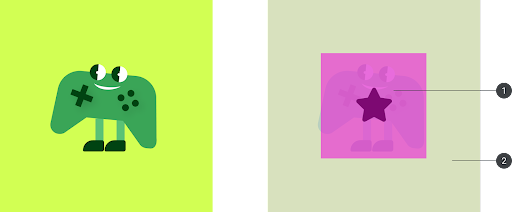
メインのアートワーク: 約 255 x 約 255(最小)~約 537 x 約 537(最大)
セーフゾーンとは、アイコンのメインのアートワークが配置される場所です。アートワークが不必要にトリミングされないようにするため、推奨範囲内に収まるようにしてください。
バックグラウンド: 512 x 512(最小)~1,080 x 1,080(最大)
背景にはシンプルなパターンや単色を使い、アイコンが読みやすくなるようにします。
Google が生成したバージョンの例を、以下に示します。
1x ミニカード
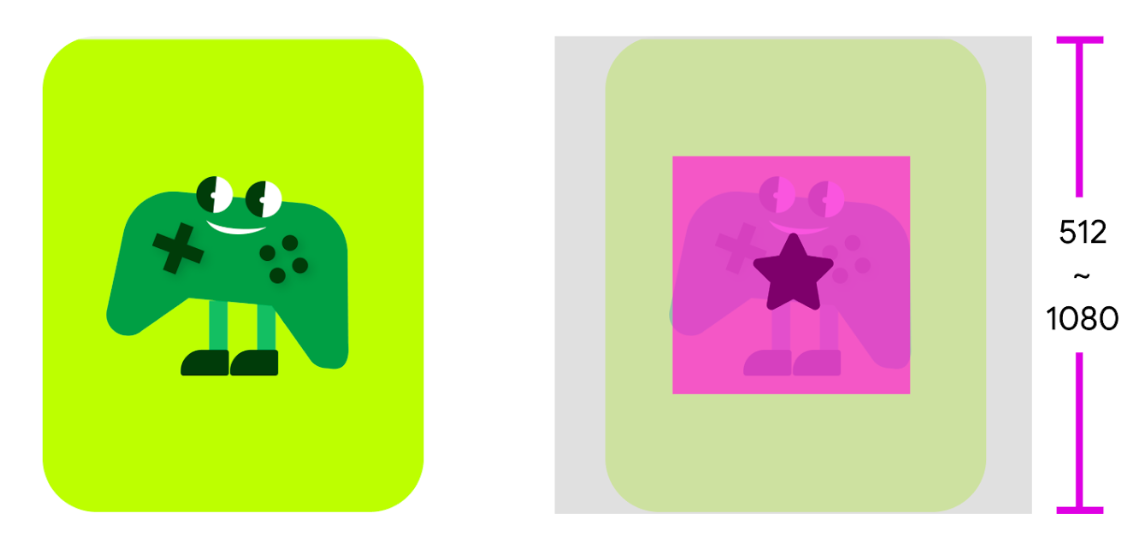
図 2.: 1x ミニカードの例。 2x ミニカード
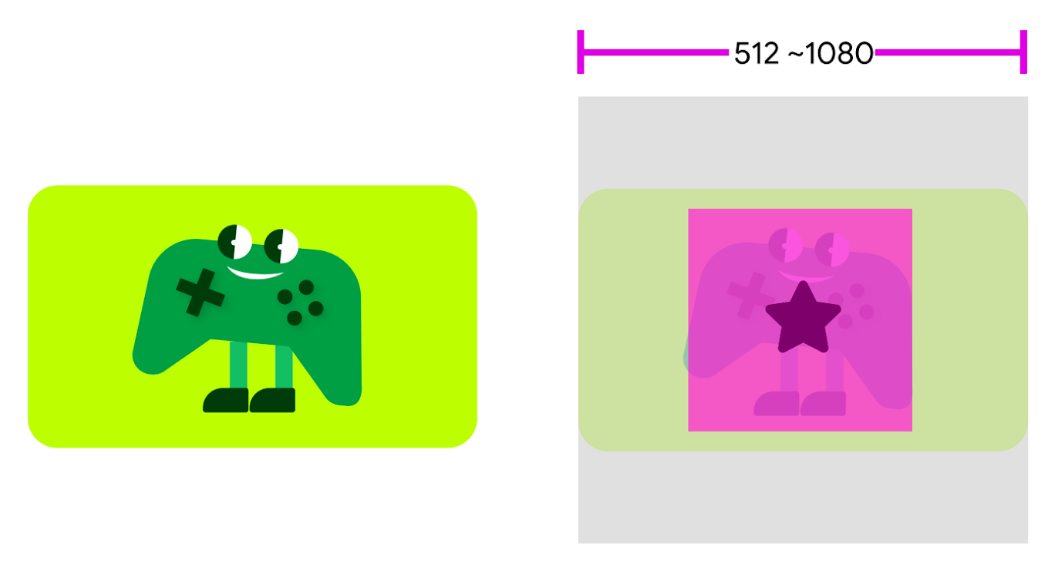
図 3.: 2x ミニカードの例。 六角形のアイコン
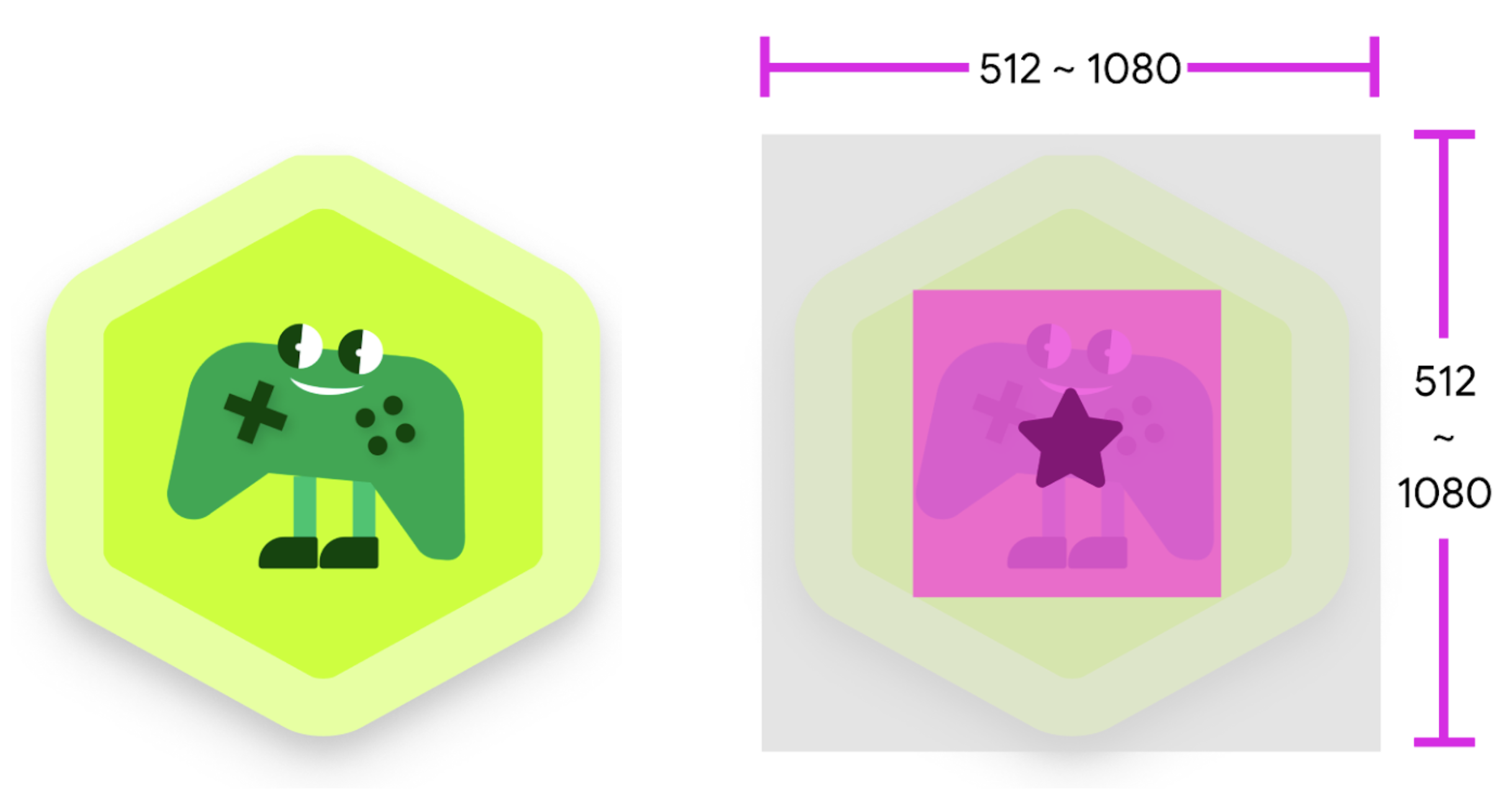
図 4.: 六角形のアイコンの例。
アイコンの例とヒント
アイコンのデザインに関するベスト プラクティスと例を紹介します。
| 作品のサイズに対して推奨されるセーフゾーン(255 以下 x 255 以下)を使用します。 | トリミングされる部分が 10% を超えるアートワークは使用しないでください。 |
|
|
|
| アイコン内のアートワークをトリミングすることは可能ですが、10% を超えるトリミングはできません。 |
|
|
| ブランドを象徴するような背景や、アートワークを補完する背景を使用します。 | アートワークと同じトーンや色の背景は使用しないでください。 |
|
|
|
| 目を引く背景をアイコンに使用します。 | 複雑なパターンの背景は使用しないでください。 |
|
|
|
| アイコンとコントラストを成す背景を使用します。 | 白の背景やカードの枠線は使用しないでください。 |
|
|
|
| テキストや数字での説明文を追加しないでください。 | プロモーションのコールアウトやブランディングは追加しないでください。 |
|
|
|
| 低解像度の画像コンテンツを使用しないでください。 | 小さすぎる画像は使用しないでください。 |
|
|
|
| 複雑な画像は使用しないでください。 | 中心から外れたオブジェクトを使用しないでください。 |
|
|
|
| カードには六角形を使用しないでください。 |
|
|
1 回限りのアイテムの作成
Play Points の 1 回限りのアイテムを作成するには、Google Play Console を使用して、前のセクションのアイコンの要件を満たしつつアイテムを作成します。1 回限りのアイテムの作成については、Google Play Console ヘルプ ドキュメントの1 回限りのアイテムのガイドをご覧ください。
Play Points のキャンペーンの、1 回限りのアイテムの例を次に示します。
- プロダクト タイプ: 1 回限りのアイテム
- プロダクト ID: com.example.your_title.1500gems.rew
- プロダクト ID に「rew」(特典)を付加することをおすすめします。これにより、デベロッパーと Google の双方が Play Points のキャンペーンを識別できるようになります。
- 名前: 宝石 1,500 個
- 説明: 1 回限りのアイテムの詳細
- アイコン: アセットをアップロードします(アイコンの要件をご覧ください)
- ステータス: 有効(セットアップ後に 1 回限りのアイテムを有効にします)
アイテムを作成したら、ゲーム APK とゲームサーバーがアイテムにアクセスできることを確認します。詳しくは、Google Play Console のプロモーション コードを使用したセルフテストをご覧ください。
Play Points のキャンペーンをセットアップする
1 回限りのアイテムを作成して有効にしたら、Google Play Console を使用して Google Play Points のキャンペーンとして提供します。次に、キャンペーンを送信して Google による審査を受けた後、Play Points メンバーが利用できるように公開します。